Ved at redigere slidemasteren for din præsentation kan du ændre formateringen i sidefoden (f.eks. skrifttype, -størrelse og -farve) på alle dine slides på én gang.
Rediger formateringen i sidefoden på alle slides
Hvis du vil ændre skrifttypeformateringen i sidefoden, skal du gøre følgende:
-
I menuen Vis skal du vælge Master > Slidemaster.
-
Klik på slidemasteren øverst i miniatureruden for at markere den.
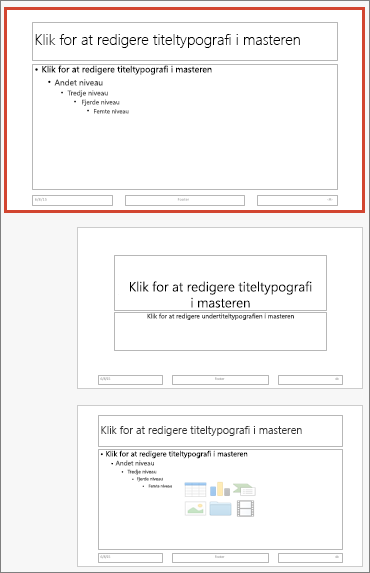
-
Fremhæv eventuelle sidefodselementer (f.eks. dato, fodnotetekst eller slidenummer) i slidemasteren, og se derefter på fanen Hjem for at vælge den ønskede skrifttypeformatering i grupperne Skrifttype og Afsnit.
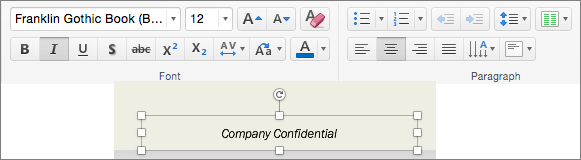
Vigtigt!: For at sikre at dine reviderede sidefødder vises på dine slides, skal du i menuen Indsæt klikke på Sidehoved og sidefod. På fanen Slide skal du markere eventuelle sidefødder, der skal vises på dine slides, herunder Dato og klokkeslæt, Slidenummer og Sidefod. Når du vender tilbage til normalvisningen, bør ændringerne i sidefoden blive vist i de sidefodselementer, du har valgt.
Bemærkninger!:
-
Du kan ændre skrifttypeformateringen af sidefødder på individuelle sidelayout i visningen Slidemaster ved at vælge et sidelayout i trin 2 og redigere typografien på fanen Hjem .
-
Du kan ændre skrifttypeformateringen af sidefødder på individuelle slides ved at markere sidefodsteksten i normal visning og redigere typografien på fanen Hjem .
Relaterede oplysninger
Tilføj sidetal, dato og klokkeslæt eller tekst i sidefod på alle slides i PowerPoint til Mac
Føj et logo, et firmanavn eller tekst i sidehoved eller sidefod til uddelingskopier










